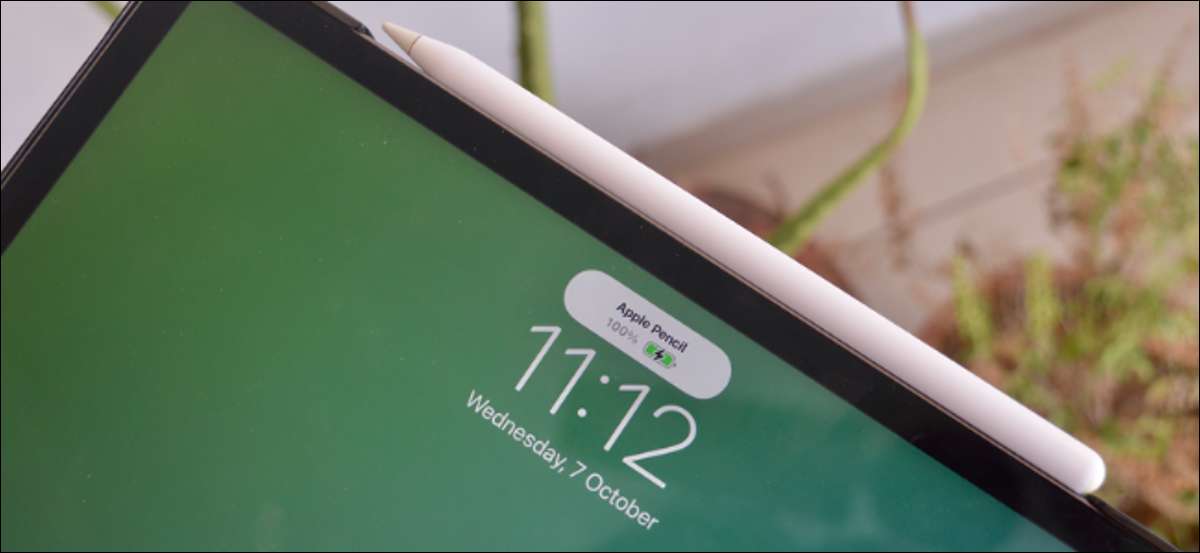
Apple propose deux générations différentes de crayon Apple, compatibles avec différents iPad. Comme les deux sont alimentés par batterie, ils vont inévitablement à manquer de jus. Voici comment charger et vérifier le pourcentage de la batterie de votre crayon Apple. [dix]
Comment charger un crayon Apple de première génération
Charger le crayon Apple de première génération n'est pas l'affaire la plus élégante. Le crayon Apple de première génération est compatible avec tous les iPad qui expédient avec un bouton de maison physique et un port de foudre. [dix]
Si vous avez besoin d'aide pour identifier quel crayon Apple vous possédez, sachez que l'accessoire de première génération est complètement circulaire. [dix]
C'est jumelé et accusé de la même manière. Prenez votre crayon Apple et retirez le capuchon du haut du stylet. Vous verrez maintenant un connecteur d'éclairage à la fin du crayon Apple.
[dix]

Insérez ce connecteur dans le port de foudre au bas de votre iPad. Vous entendrez une ding et le crayon Apple commencera à charger. [dix]
Gardez le crayon Apple branché; Une charge complète se produit dans environ 15 à 30 minutes. Nous vous guiderons par la manière de voir le pourcentage de la batterie d'un crayon de pomme à la fin de l'article. [dix]
Si vous n'aimez pas charger votre crayon Apple à l'aide de votre iPad (et c'est une affaire assez gênante), vous pouvez utiliser l'adaptateur de foudre qui est entré dans la boîte avec votre crayon Apple.
[dix]

Connectez votre crayon Apple à l'adaptateur, puis connectez l'adaptateur à un câble de foudre pour charger votre stylet. [dix]
Comment charger un crayon Apple de deuxième génération
Apple a amélioré l'expérience de chargement avec le crayon de deuxième génération à saute et à des limites. Le crayon pomme de deuxième génération est soutenu par de nouveaux avantages iPad et iPad Air. Ces iPad ont des bords plats et n'ont pas de boutons de maison physique. [dix]
Le crayon pomme de la deuxième génération qui s'enlonce magnétiquement sur le côté de l'iPad, car il a un seul bord plat (avec un Bouton programmable ). Et c'est tout ce que vous avez à faire pour pair et charger votre crayon Apple. [dix]
Mettez votre crayon de pommier sur votre iPad (lorsque vous verrez une bannière vous indiquant que l'accessoire est chargé. Vous verrez également le pourcentage de la batterie.
[dix]
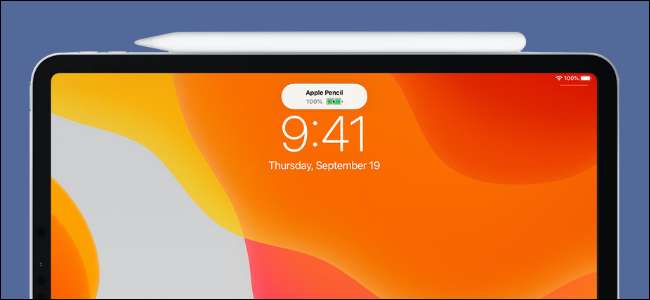
Comme c'est le moyen de stocker et de transporter votre crayon avec votre iPad, votre crayon Apple ne sera presque jamais sans frais. [dix]
Si cela se produit, la fixant à l'iPad vous donnera la charge requise en quelques minutes seulement. Vous obtiendrez également une notification lorsque votre crayon Apple passe bas sur batterie. [dix]
Comment voir votre pourcentage de batterie de crayon Apple
Lorsque vous utilisez un crayon avec votre iPad, Apple ajoute automatiquement un widget de batteries à l'écran de la vue Aujourd'hui. Vous pouvez glisser de gauche à droite sur l'écran d'accueil de votre iPad pour élever "la vue d'aujourd'hui". Ici, glissez-vous pour trouver le widget «batteries». [dix]
Vous verrez les niveaux de batterie d'un crayon Apple connecté ici. [dix]
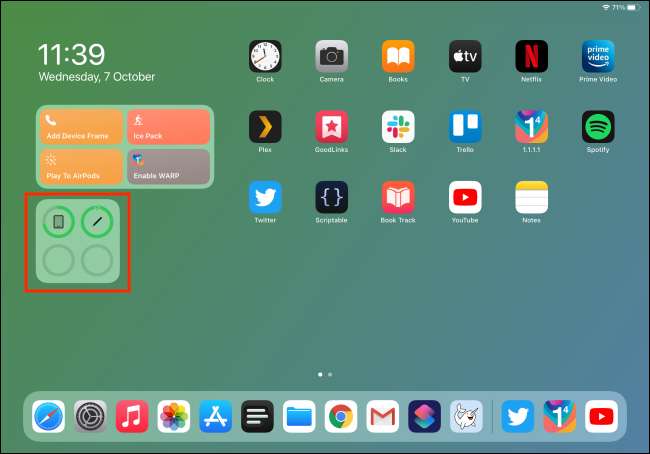 [dix]
[dix]
Si vous ne trouvez pas le widget de piles, vous pouvez Ajouter le widget en quelques secondes seulement. Tapez et maintenez une partie vide de votre écran d'accueil pour entrer Mode de jiggle . [dix]
EN RELATION: Comment ajouter des widgets à l'écran d'accueil de votre iPad sur iPados 14 [dix]
Ici, appuyez sur le bouton "+" dans le coin supérieur gauche de l'écran. [dix]
 [dix]
[dix]
Dans le menu contextuel Widgets, choisissez l'option "Piles". [dix]
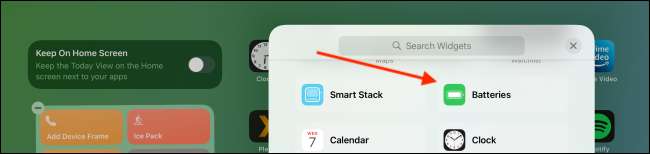 [dix]
[dix]
Vous verrez le widget en trois tailles. Utilisez la petite ou la grande taille si vous souhaitez voir le pourcentage de la batterie, puis appuyez sur le bouton "Ajouter un widget". [dix]
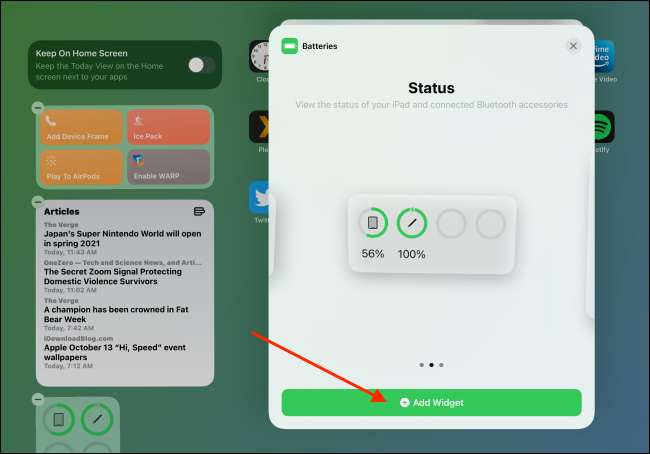 [dix]
[dix]
Le widget sera ajouté à la fin de la vue d'aujourd'hui. Vous pouvez le déplacer partout où vous le souhaitez sur cet écran. Faites glisser la barre d'accueil pour enregistrer la disposition du widget. [dix]
 [dix]
[dix]
Vous pouvez maintenant voir le pourcentage de batterie de votre crayon Apple à tout moment, peu importe si elle charge ou non. [dix]
Une des meilleures choses que vous puissiez faire avec le crayon Apple est de l'utiliser pour Prenez des notes manuscrites dans l'application Notes . Dites au revoir au stylo et au papier, une fois pour tous! [dix]
EN RELATION: Comment prendre des notes manuscrites sur votre iPad à l'aide du crayon Apple [dix]







